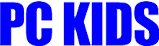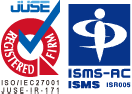初心者のためのパソコン講座


ドライバとは
ドライバの役割
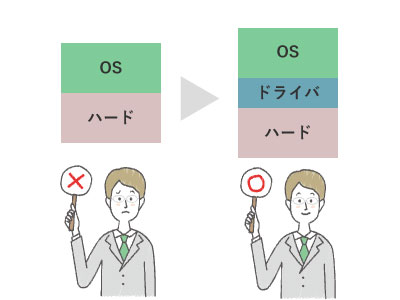
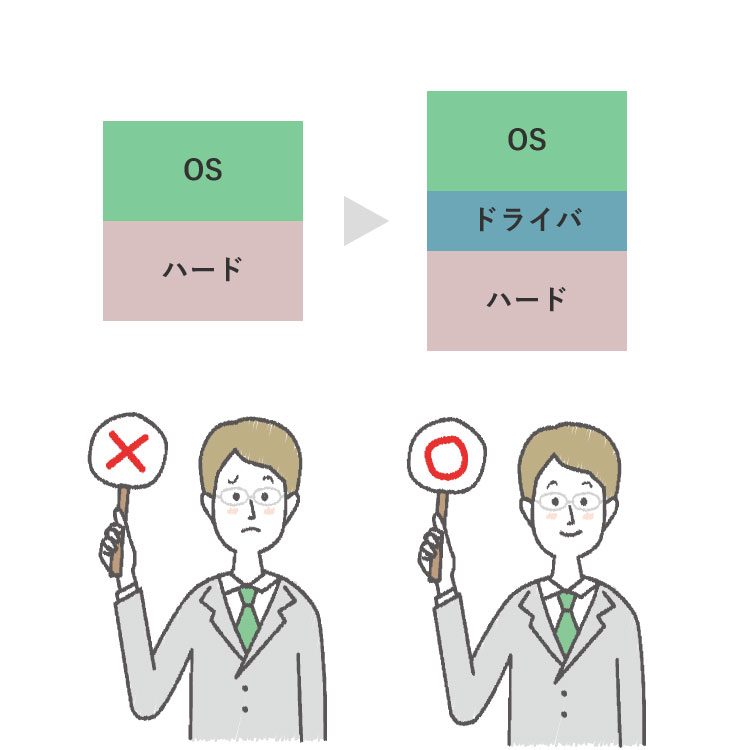
ドライバとは、動作させるシステムのことです。駆動装置、推進力などの意味があります。デバイスドライバとも言い、PC内蔵機器や周辺機器を動かすためのファイルです。ドライバには、橋渡しのような役割があります。例えばマウスを動かして、PCの画面のカーソルが動くのも、ドライバのおかげです。PCにOSをインストールした直後は、動作しないことがあります。ドライバをインストールすることでPCでOSが使用可能になります。(メーカー製のPCには予めドライバが入っているので、設定の必要はありません。)周辺機器を増設する際もドライバが必要になります。デバイスドライバは、OSによって拡張子が異なります。
ドライバディスクとドライバのアップデート

OS標準ドライバが入っているPCでは、キーボードやマウスなどの周辺機器のドライバをインストールする必要はありません。プリンターなどの周辺機器を買うと、ドライバディスクがついてくることが多いです。ドライバディスクには、ドライバが入っているほか、その機器を使うための便利なソフトが付いています。また、ドライバディスクが付属していない場合は、メーカーのWebサイト上にドライバが公開されていて、ダウンロードできるようになっています。(型番ごとに公開されています。) 後から不具合の修正やアップデートがあるときは、更新ファイルがメーカーから提供されます。こちらもWebサイト上で確認できることが多いです。
ドライバのインストール状況
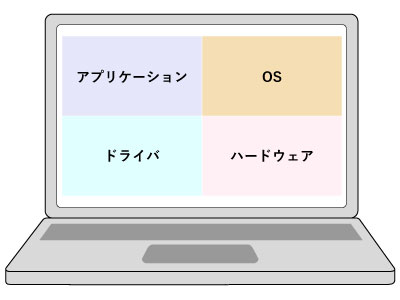
PCは、ハードウェア、OS、ドライバ、アプリケーションの組み合わせで動いています。パソコンのトラブルは、このいずれかが原因で起こっています。PCのトラブルはさまざまなことが原因として考えられます。古いドライバが新しいOSに対応できない、間違ってドライバを削除してしまったなど、ドライバが原因になることもあります。
ドライバのインストール状況は、「デバイスマネージャー」で確認できます。Windowsでしたら、エクスプローラーのPCを右クリックし、プロパティからシステム画面を表示。項目の中の「デバイスマネージャー」(図3)をダブルクリックするとPCに内蔵もしくは接続されているデバイスの一覧を確認することができます。ここで認識されていないデバイスがないかどうか確認します。「!」マークや「?」マークがついていたら、デバイスが認識されていないということです。メーカーのwebサイトで新しいバージョンのドライバがあれば、それをダウンロードし、インストールすることでトラブルが解決することがあります。
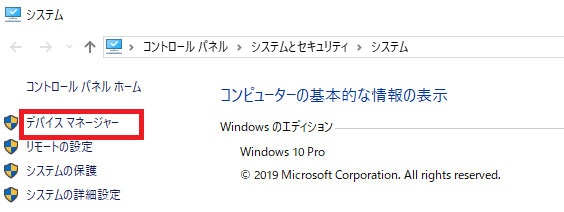
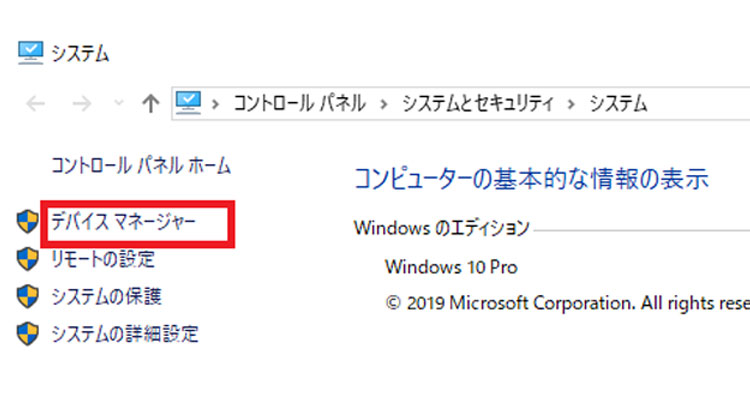
macの場合は、Finder左上のAppleマークをoption押しながらクリックすると、Windowsでいうデバイスマネージャが出てきます。